| 作者 |
 我觉得不错系列:移动时代的全面应用手册 (转贴) 我觉得不错系列:移动时代的全面应用手册 (转贴) |

 |
安普若
[博客]
[个人文集]

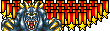
头衔: 海归元勋
声望: 大师
性别: 
加入时间: 2004/02/21
文章: 26038
来自: 中国美国的飞机上
海归分: 4196257
|
|
|
作者:安普若 在 海归茶馆 发贴, 来自【海归网】 http://www.haiguinet.com
移动时代的全面应用手册
2004-5-22 11:23:21
《电脑高手》
我需要氧气和水分,还有无线网络
编辑达利在二月最后一天的日记里这样写道:
电话那头传来父亲的声音,自退休后便与花花草草为伍的老人家竟然好奇地询问:“听说现在有种新的电脑,可以坐在花园里一边浇水一边上网?”
对于这个问题,达利同志的口头批复为:“爸,那东西通常叫做无线网络,只要不把浇花的水淋到电脑上,您坐在花园里上网的想法是可以实现的!”
编辑Jaro在刚装修好的新家中这样说道:“在房子和无线网络之间我宁愿选择后者。”对于这句话,在座诸位都听得一头雾水,最后得出的结论是——饱汉不知饿汉饥。
2003年,一个叫Intel的歌唱家唱了一首叫“迅驰”的歌,接下来的一年时间,无线网络的发展速度快得像是被狮子爱上的羚羊一般。
2004年,不是我们选择了无线,而是无线选择了我们!
说到无线网络的应用,可以这样总结:“使用起来是愉快的,但安装和设置却是比较复杂的”,为了让大家从一开始就充满兴趣,我们将从一个有意思的话题说起—被窝里的“BT”。
无线世界第一站
被窝里的“BT”
这里所说的BT就是BlueTooth,也就是俗称的蓝牙。作为一种小数据流量的无线连接方式,蓝牙明显强于红外线传输。我们将带大家通过蓝牙把掌上电脑与台式电脑无线连接起来。当然,如果台式电脑已经接上宽带,那么我们就可以在被窝里收发邮件了。
TIPS:至于掌上电脑,并不是所有的产品都内置了蓝牙接口,而且不同的产品也各有特色,所以在本期的潮流产品栏目中30页为大家准备了一篇《让Pocket PC带你走入五彩缤纷的移动世界》,其中介绍了六款时下最为流行的Pocket PC,千万不要错过。
首先应该在台式电脑上安装蓝牙驱动,确保蓝牙运转正常。我们这里示范的是英太的蓝牙适配器。
随后便是将Pocket PC和台式机用蓝牙连接起来,配对。操作这个步骤一定是从Pocket PC去搜索台式机,然后建立配对关系。
新建一个连接,并且选择蓝牙同步。
直接点“下一步”进入搜寻界面,等待蓝牙管理器找到要配对的设备。
建立连接的时候选择“使用安全的加密连接”。
输入配对码,这个数字完全是自定义的,就像对暗号一样。在Pocket PC上输入后,在要跟它匹配的设备上也输入同样的内容,配对工作就完成了。
配对工作完成后还需要设置串口参数,不同的蓝牙适配器串口参数也不同,这些都在PC蓝牙驱动的属性里可以看到。
在连接之前首先要用底座或者同步线把Pocket PC和PC进行一次连接,同时建立合作关系(这一点非常重要)。
选择每次同步的项目,如果觉得麻烦可以不选,建议你最好把“联系人”选项选上。
最后完成连接,建立合作关系。
现在进行蓝牙同步的设置,要在Pocket PC的同步选项中选择蓝牙同步,同时选择“保持连接”。
现在我们已经完成了蓝牙同步的工作,剩下的就是确保你的PC机已经连上Internet。然后再点击Pocket PC中的“设置→连接”。
选择“高级”中的“选择网络”,设置内容参照右图即可。
这时候打开IE浏览器就已经能够上网了,但实际使用距离不要超出蓝牙的有效范围(一般为10米,加强功率的能达到100米)。
“完了?”
“对,完了。”
“这就可以在被窝里靠BT收邮件了?”
“对,这就可以了。”
“简单,确实简单。”
“要的就是简单,现在带上东西跟我去户外吧!”仰仗着BT的强大功能,我们躲在被窝里上网的愿望得以实现,接下来便该是走出家门了。
无线世界第二站
一个移动着的商务女孩
非常高兴为读者朋友们引荐任职于某丹麦外企驻京办事处的文秘Lisa,用她自己的话说:“我每天的工作就是协助客户经理完成所有的相关工作,成天在国内各地飞来飞去!”对于这样一位标准的Office Lady,她是如何在“飞来飞去”中顺利完成繁杂的工作,成了我最为好奇的内容。
“第一次出差我就懵了”
一年以前,刚迈出校门的Lisa,第一次出差就在机场的候机厅里接到经理的电话,要求马上接收一个重要客户的投标计划书邮件,并迅速做出答复。
“虽然身边有台笔记本电脑,但在机场里根本找不到网络接口,最后硬着头皮等飞到目的地了才找到地方上网发邮件,被经理狠批了一顿!”Lisa讲述着第一次出差时的遭遇“不过现在好了,很多机场都已经可以使用WiFi了。”
“用WiFi实在轻松”
这是Lisa对于WiFi的评价。只要随身携带的笔记本电脑已经配备了WiFi网卡,就可以直接利用一些已经建立好的无线局域网在公共场合上网,比如大型酒店、机场和星巴克咖啡屋等。
所要做的就如同在家上网一样,打开电脑,鼠标右键点击右下角的“无线连接”标志,点击“查看可用的无线连接”,Windows XP将自动检测信号,并将电脑可接受范围内的所有可用无线网络列表,以供选择,下一步自然是选择其中一个轻松连接上网。
但并不是在所有的无线局域网场所都能得到这样的免费午餐,很多场所采用了手动分配IP地址或者加密的措施,所以即使你找到了这些无线网络连接点,却也无法与它建立连接。
“不用WiFi的话,可以改用GPRS”
说实话,WiFi还是有缺点的,因为绝大多数地方都没有WiFi接入的。再说,有时候临时要上一下网,却遇上收费的,到哪交费都不知道,也麻烦。不用WiFi的话,可以改用GPRS。GPRS信号的来源实际上就是利用中国移动的SIM卡接收移动GSM信号,达到无线上网的目的。优点是可以随时在线,摆脱时间、地域的限制,实现随时随地的无线沟通,其移动特性几乎不会受到限制,惟一的缺点就是速度不太理想,只能收收邮件,用用MSN什么的。
“现在GPRS也分几种情况的”
最为简单也最为普遍的情况是直接使用PCMCIA或USB的GPRS适配器与电脑相连,拨号上网。这种方法的优点是使用方便,缺点是成本太过昂贵,一块GPRS Modem的价格就要近2000元,加上包月卡的费用,让很多人望而却步了。
另一种情况则较为经济实惠,使用红外线或者蓝牙等连接途径将手机与电脑相连,利用手机中的GPRS功能拨号上网。相对于前一种方法,后者虽然成本低廉,但设置较为复杂,上网的质量也和手机的GPRS功能直接挂钩。
“GPRS Modem我用过”
以前用过一个RTM-8000,这是一款CF接口的标准GPRS Modem,之所以选择CF接口,是因为它加上一个CF转PCMCIA的转接卡,就可以直接在笔记本电脑上使用。
另外,它又能在具备CF接口的掌上电脑上独立进行GPRS连接,一举两得。
把GPRS Modem插入电脑之后,系统提示安装驱动,使用配套光盘中的驱动可以很轻松地搞定。
安装完成之后,会自动弹出一个GPRS Modem Configuration Tool的选项,也就是让我们设置GPRS上网选项。
只需要在Phone Number中输入拨叫号码“*99#”,这是国内普遍的通用拨号模式,加入你手机上面设置的GPRS数据账号的CID位置。CID=1的话,就必须直接输入拨叫的号码“*99***1#”,如果CID=2,就把拨叫号码设为“*99***2#”,以此类推。之后通过网络连接的向导,直接添加一个拨号连接的用户账号,在拨号连接属性里面,选择GPRS Modem,只需要确定你的拨号“*99#”就行了。
随后便是连接上网,一切正常的话,可以看到系统托盘中出现对应的图标。
“后来嫌GPRS Modem占用了我一个PCMCIA插槽,就改用手机红外了”
“为了方便导出数码相机的照片,我买了个PCMCIA接口的读卡器,后来嫌GPRS Modem占用了我一个PCMCIA插槽,就改用手机红外了。”Lisa告诉我放弃GPRS Modem的原因,“再说,红外线基本上是笔记本和手机都共同具备的标准配置。”
首先打开手机红外,将红外口对准笔记本电脑的红外口,并确保当中无任何的阻隔。笔记本电脑马上会发见附近有一台计算机,其实这就是我们的手机。
接着进入“控制面板→网络连接→建立新的连接”界面,再选“连接到Internet”,下一步选择“手动设置我的连接”,并选择“用拨号调置解调器连接”,之后最为关键,将之前认出的手机勾选,系统将以手机的Modem作为拨号连接的设备。
接着输入ISP的名称,在拨叫号码中填入GPRS的拨号—*99#。
在用户名设定中将用户名密码都留空不填,因为GPRS上网不需要特定用户名与密码。
所有设置都完成,开始拨号连接互联网。
“换了新手机过后就开始用蓝牙了”
“原来使用红外连接的时候,最烦恼的就是手机和笔记本的红外口都必须对着,稍微动一下就掉线了,要重新拨号,挺烦人的。”Lisa换新手机后就开始使用蓝牙连接了,因为相比起来,蓝牙的稳定性比红外好了很多。不过,由于大多数笔记本电脑都没有配备蓝牙模块,所以额外花费了两百多元购买USB蓝牙适配器,用以和手机之间搭建通讯的桥梁。
首先需要安装蓝牙的驱动,Windows XP系统在安装过程中如果出现硬件安装询问画面,不必理会它,选择下一步直到安装结束。
最后程序将在你的计算机上建立虚拟支持蓝牙设备的串行端口,同时建立三个调制解调器,分别为:两台计算机间的通讯电缆线、两台计算机间的通讯电缆线#2、标准56000 bps V90调制解调器。同时还会建立Bluetooth LAN Connection Client及Bluetooth Dial-up Connection的网络联接。
一切安装完毕后,在桌面上出现“蓝牙管理器”和“GPRS蓝牙拨号连接”的快捷图标,不过此时还不要急着拨号上网,因为蓝牙控制器与蓝牙手机之间还没有进行配对验证。至于具体的配对过程,前面已经详细介绍过了,我们就节省点时间吧。
配对完成过后就可以双击桌面的“GPRS蓝牙拨号连接”,并输入*99#进行拨号连接,接下来就可以开始网络遨游了。
和Lisa聊着聊着,听她这样说:“很快,我就能够在大型超市、购物商场、咖啡店、图书馆、电影院、学校……在城市的每个角落都随心所欲的上网,收送电子信件、浏览网站、网络视频聊天了。”
然而,面对这样一个将无线网络完全渗透到自己的工作和生活中的女孩子,编辑反倒有些无地自容的感觉。看着办公桌上那台臃肿的台式电脑,还有背后那蜘蛛网一样复杂的各种线缆,不禁问自己:我们还是这个行业中的精英吗?如果是,那为何依然如此的笨重?
无线世界第三站
建设属于自己的无线局域网
无论是借助蓝牙与PocketPC实现了躲在被窝里面收发邮件的小懒虫,还是成天在全国“飞来飞去”都能时时刻刻在线的Office mm,他们始终都是个人与外界的无线交流,而团队的无线协作更是无线应用的另一个重头戏。
不过话说回来,在公司或者家庭中搭建一个无线局域网,其实现难度肯定会大于前面所涉及到的个人应用上的设置。希望大家能够循序渐进,逐步走进美妙的无线世界。
开始之前
在开始搭建无线局域网(WLAN)之前,首先得了解一些基本的知识。较之红外和蓝牙,WLAN是完全针对传输大量数据所设计的,它通过IEEE-802.11b规格,最大理论带宽可以达到11 Mbps。随着更高速的IEEE802.11a以及兼容IEEE802.11a/b的IEEE802.11g的快速发展和普及,IEEE802.11规格也成为建立无线局域网的标准。
目前小型WLAN平台的搭建方案主要有两种,一种适合中小型企业,一种适合规模再小一点的团队和SOHO。
通过无线网关(Access Point)作为内部网络连接桥(Infrastructure Mode)来组建无线局域网,便于管理且信号覆盖范围较大,不需要额外使用专门的计算机作为服务器,担任网关功能。这是典型的适合中小型企业局域网的方案,我们称之为AP型。而以无线网卡之间点对点的方式连接(Ad-Hoc Mode)组成无线局域网的方案则适合更小规模团队或者SOHO工作者,我们称之为P2P型。P2P型只要每台电脑都装备有WiFi网卡,即可把最多8~16台电脑无线连接起来,其优点是成本低廉,调试也比较简单。不过需要有一台一直打开的电脑作为服务器,当然,对这台电脑的系统性能要求并不高,所以几年前的电脑也可以胜任。
AP型无线局域网
其实架设一个AP型的无线局域网相当简单,电脑硬件配置上并不要求多高的性能,只要有无线网卡和一个AP即可。也许你会问AP是什么?其实AP的全称是Access Point(无线网络连接点),其作用相当于有线局域网中的交换机。
AP的调试
AP是整个无线网络的基础,所以调试AP是最为关键的步骤。首先,国内绝大部分无线网关都采用了WEB管理界面,也就是输入指定的地址在IE浏览器上就可以直观地管理、调试全部功能,方便简单。在WEB管理页中点击setup,系统会要求密码认证,注意大小写输入正确,进入设定界面。
首先是时间设定,自然是选择北京时间,系统会根据电脑的时间自动计算,之后保存并进入下一步,给自己的无线网络设定一个SSID。SSID即无线访问点使用的识别ID,相当于平时我们设定的工作组,建议更改为自己适用的SSID,比如“MyOffice”一类的。之后你的电脑都将寻找到以此为名的无线网络。
另外可以在此为自己的无线网络设定加密功能,你总不希望别人天天捧着笔记本守在你家门口免费上网吧,这也是防止他人未经许可访问自己网络的最佳措施,你可以选择64bit或者128bit加密。
下一步可以选择无线网关的功能,应该选择为“Enable as a Wireless Access Point and Gateway”。之后是选择网关访问Internet的IP地址,你需要给AP分配一个IP地址,这里我们将AP的IP地址设定成为192.0.2.1,子网掩码为255.255.255.0。接着是ISP设置,我们完全可以选择默认模式,所以跳过这一步,直接进入最重要的拨号设置。
由于许多无线网关都带有PPPOE拨号功能,所以对于使用ADSL接入互联网以及需要PPPOE拨号认证的LAN等网络环境来说,可以利用AP具有的路由功能自动分配给多台计算机以达到共享上网。将ADSL或LAN的拨号用户名与密码都设置在AP的PPPOE设置界面里面,便可以实现自动拨号了。
无线网卡的调试
目前市面上流行的无线网卡有两种,一是专为笔记本设计的PCMCIA的无线网卡,另一种是为台式机设计的PCI接口无线网卡。安装他们都非常的简单,PCMCIA无线网卡直接插入笔记本的PC口,而台式机的PCI网卡就需要打开机箱了,装好之后的样子有些古怪,谁叫它多了一根天线呢。
安装好无线网卡与驱动之后,台式机网卡会出现调试无线网卡页面,我们可以选择默认模式,直接进入下一步进行密码调试,确保密码正确。紧接着系统认出该无线网络设备,在电脑的右下角也会出现网络连接以及Intel的图标。
笔记本的无线网卡安装更为简单一些,通常系统都可以免驱动认出无线网卡,确认打开无线网卡情况下右击系统托盘中的无线连接图标,然后点击“查看可用的无线网络”,系统会出现提示,并显示一个在你的电脑范围内的所有可用无线网络的列表,而找到的就是刚才在AP中建立的SSID。
随后点击“连接”,电脑与无线AP连接成功,通过AP自动分配的IP就可以无线上网了。
台式机通过网卡的管理选项,笔记本通过XP自带模式都可以直观了解信号的强弱以及目前的网速。如果出现断线情况也可以从WEB进入AP设定,将AP重新启动,共享上网。
P2P型无线局域网
较之前面的AP型无线局域网,P2P型算是更为简易的WLAN。只需要各台机器都配备了WiFi网卡,用其中一台机器建立点对点连接,其他多台机器就可以直接通过这个点对点连接共享文件和上网。需要注意的是所使用的WiFi网卡都必须采用相同频率作为相连接的基础频段,如本文选择的为IEEE-802.11b规格作为平台。
首先选择一台电脑作为主机(建议使用台式机),建立宽带PPPOE拨号连接。
接着点击拨号连接的“属性”,在“高级”一栏中勾选“允许其他网络用户通过此计算机的Internet连接来连接”,同时在家庭网络连接中选择“无线网络连接”。
紧接着点击“网络连接→无线网络连接→属性→无线网络配置”界面中的“高级”按钮,在对话框中选择“仅计算机到计算机(特定)”,但不要勾选“自动连接到非首选的网络”。
最后在无线连接属性中点击“添加”,在弹出窗口中填写服务名,即SSID,只能填写英文名。它的作用和之前的无线网关SSID一样,是其他无线网卡寻找连接的ID。
一切准备就绪,主机开始拨号,之后在右下角出现两个网络连接标志,这时在“无线连接→属性→TCP/IP”中输入网关和IP设定。接着打开笔记本无线网卡搜索,寻找到刚才设定的点对点无线连接,可以明显看出无线网关和点对点连接是完全不同的连接图案。
连接出现,但这个时候并不能够共享上网,还需要设定笔记本一方的IP,设置完成后就已经可以联网了。
无线世界第四站
没有束缚的快乐打印
打印机的出现,可谓现代办公文明的里程碑,而全面迈入无线世界的新办公时代,无线打印也必将迅速普及开来成为现代办公的新标志。
有几种无线打印?
无线打印主要有三种情况:
1.有线打印机工作于无线局域网中;
2.有线打印机添加无线打印的蓝牙模块;
3.打印机自身支持红外或蓝牙的无线打印。
三种情况中,第一种有线打印机工作于无线局域网的方案,只要在某一台电脑上正确安装打印机驱动程序并共享该打印机,即可正常使用。后两种基于蓝牙的无线打印方案,其设置方式也与前面所介绍过的蓝牙配对步骤大同小异,所以也不多作阐述了。
不过无线打印有一个比较大的缺点需在此处说明,受现阶段无线通信方式数据带宽较低的影响,在打印高质量、大幅面图形文件时,无线打印机将会使用非常长的一段时间来等待数据传输。所以,无线打印并不是适合所有行业的。
TIPS:无线打印机的安装和设置并没有太多讲究,所以无线打印的重头在打印机本身。本期潮流产品栏目中33页的《打印无线轻松无限》一文专门搜集了现今最流行的一系列无线打印机的详尽资料,供大家查询。这些打印机有支持蓝牙的,也有支持红外的;有激光打印的,也有喷墨打印的;有高端专业的,也有个人普及的……总之都是各有特色。
尾声
几个世纪前蒸汽机的发明;
几十年前电脑的发明;
几年前互联网的普及;
今天,从被窝里收发电子邮件到户外随时处理公务;从无线连接的团队协作到没有电缆的蓝牙打印……我们仿佛正迎接并见证着一个新时代的到来。
我需要氧气和水分,还有无线网络!
作者:安普若 在 海归茶馆 发贴, 来自【海归网】 http://www.haiguinet.com
|
|
|
| 返回顶端 |
|
 |
|
-
 我觉得不错系列:移动时代的全面应用手册 (转贴) -- 安普若 - (8177 Byte) 2004-5-23 周日, 10:28 (716 reads) 我觉得不错系列:移动时代的全面应用手册 (转贴) -- 安普若 - (8177 Byte) 2004-5-23 周日, 10:28 (716 reads)
|
|
|
|
您不能在本论坛发表新主题, 不能回复主题, 不能编辑自己的文章, 不能删除自己的文章, 不能发表投票, 您 不可以 发表活动帖子在本论坛, 不能添加附件不能下载文件, |
|
|
